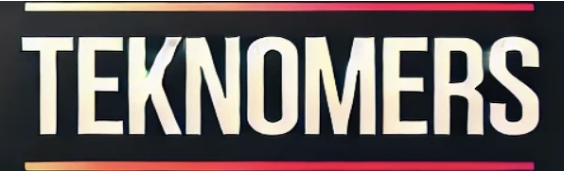Stéphane Lamprecht
Auteur indépendant
21 juillet 2024, 9h54 |
Temps de lecture : 6 minutes
Les ordinateurs portant le logo Apple ont une base de fans fidèles. Mais malgré tous les avantages, il peut parfois être nécessaire d’accéder à un autre système d’exploitation. TECHBOOK explique comment cela fonctionne.
Les utilisateurs de Mac apprécient la stabilité et l’interaction avec d’autres composants. Cependant, un système d’exploitation différent est parfois nécessaire. Un exemple classique est celui des programmes de déclaration de revenus ou de comptabilité, disponibles pour Windows – mais pas pour Mac. Vous avez simplement votre propre ordinateur pour cela ? Cela semble un peu exagéré. Alors, comment utiliser d’autres systèmes d’exploitation sur Mac ?
En général, les options quant à la manière et aux systèmes d’exploitation supplémentaires pouvant être démarrés en parallèle dépendent du type de Mac. En 2019, Apple a apporté un sérieux changement à son matériel. Alors que l’entreprise installait auparavant dans ses ordinateurs des puces du fabricant Intel, qui sont également utilisées dans de nombreux PC Windows, elle utilise depuis 2020 son propre Apple Silicon. La première puce de la série, la M1, a été utilisée pour la première fois dans les MacBook Air et MacBook Pro ainsi que dans les Mac mini. Il existe désormais deux successeurs, M2 et M3, et toute la gamme Mac, y compris le Mac Pro, a été convertie en Apple Silicon.
Si vous n’êtes pas sûr du type de processeur installé sur votre Mac, vous pouvez cliquer sur le menu Pomme et exécuter la commande « À propos de ce Mac ». Il dira alors soit « Intel Core » soit « Apple M ».
Apple a optimisé son système d’exploitation pour ses propres composants et conserve le code source correspondant. Cela signifie qu’il est possible d’installer d’autres systèmes d’exploitation, mais toutes les fonctions et toutes les constellations ne fonctionnent pas correctement après l’installation d’un deuxième système d’exploitation (à l’exception d’un autre macOS).
De manière générale, une sauvegarde complète avec Time Machine doit être effectuée avant toute installation ultérieure !
A lire aussi : Les raccourcis clavier les plus importants pour les utilisateurs Mac
Il existe deux options de base pour utiliser Windows sur Mac.
- Utilisation d’une machine virtuelle, par exemple avec le programme Parallels Desktop.
- Installation parallèle de Windows sur le même ordinateur et basculement au démarrage du système.
Avec une machine virtuelle, le logiciel fournit un PC au sein du système d’exploitation. Donc, d’abord, macOS démarrera comme d’habitude. Le logiciel de virtualisation est ensuite appelé, qui démarre ensuite « l’ordinateur » avec Windows sur Mac. Important dans ce contexte : une licence existante pour Windows doit être disponible.
Si c’est un Mac avec Apple Silicon
L’architecture de la puce Apple Silicon ne permet pas l’installation parallèle directe (« dual boot ») de Windows directement sur le disque dur. Cela signifie que la seule façon de créer une machine virtuelle est d’utiliser un logiciel.
Sans vouloir entrer dans les détails : les commandes de base au sein du processeur diffèrent entre les puces M et les processeurs des ordinateurs Windows classiques. C’est pourquoi seule une version spéciale de Windows (« Windows 11 sur ARM ») peut être installée et utilisée de cette manière.
Mac avec puce Intel
L’installation de macOS et de Windows en parallèle semble meilleure sur un système doté d’un processeur Intel. A cet effet, Apple propose son propre programme appelé Boot Camp, qui se trouve dans les utilitaires sous macOS.
Il est bien documenté et fournit un guide étape par étape pour configurer l’environnement Windows sur l’ordinateur Apple. Cependant, une clé USB externe d’au moins 16 Go de volume est requise pour l’installation. Il devrait déjà utiliser un stockage flash moderne. Un disque dur externe classique avec stockage magnétique ne convient pas.
Intéressant aussi : YouTuber lance Windows XP en 2024 – résultat surprenant
Ce qui s’applique à l’installation de Windows s’applique également essentiellement à la configuration du système d’exploitation Linux ouvert, quelle que soit la distribution utilisée.
Mac avec Apple Silicon
La façon la plus simple d’utiliser Linux est d’utiliser un logiciel de virtualisation. Cependant, la restriction déjà mentionnée s’applique ici. Les puces M étant basées sur l’architecture ARM, une seule variante Linux pour ARM peut être utilisée dans l’environnement virtuel.
Une solution étonnamment simple consiste à installer Asahi Linux. Pour installer cette distribution, il suffit d’ouvrir un terminal sur Mac et de taper une simple commande (boucle https://alx.sh | merde). Cela ouvrira un programme d’installation qui vous guidera à travers les prochaines étapes.
Asahi Linux est encore en phase de développement. Après l’installation, toutes les fonctionnalités Mac ne seront pas disponibles, comme Touch ID. La page du projet (https://asahilinux.org) fournit des informations sur ces restrictions.
En pratique, un gestionnaire de démarrage est également installé ici, qui permet de choisir entre Linux et macOS immédiatement après avoir allumé le Mac.
Mac Intel
S’il s’agit d’un Mac (plus ancien) doté d’un processeur Intel, tout le monde des distributions actuelles est disponible. Avant de pouvoir installer un deuxième système d’exploitation, l’espace doit d’abord être créé à l’aide de l’Utilitaire de disque. Pour ce faire, une autre partition y est créée, qui est marquée comme « vide ». Il doit correspondre à la taille minimale de la distribution Linux souhaitée.
Un support de démarrage (CD-ROM, clé USB) est alors créé pour Linux. Les instructions sur les pages respectives du projet expliquent cela en détail. Le Mac démarre finalement à partir de ce support. L’installation suit ensuite.
plus sur le sujet
Éditeur TECHBOOK après l’événement Apple
« Au début, je suis sceptique quant au nouveau MacBook !
Apple donne un aspect vieux à la concurrence
Le nouveau MacBook Pro avec Apple M1 en échec

« Encore une chose »
Apple présente-t-il de nouveaux MacBook lors de l’événement de novembre ?
Le Mac, même doté d’une puce M, est bien plus accessible lorsqu’il s’agit d’installer deux versions différentes de macOS sur le même ordinateur. La configuration est simple et l’ordinateur Apple vous permet également de basculer entre les deux systèmes au démarrage.
- Dans Utilitaire de disque, Ajouter un volume APFS est sélectionné une fois le disque actuel mis en surbrillance.
- Pour faciliter le suivi ultérieur, il est conseillé de donner au deuxième système un nom « descriptif ».
- Une version de macOS est désormais accessible via l’App Store.
- Après le démarrage, le programme d’installation demande sur quel support de données l’installation doit avoir lieu. Le volume que vous venez de créer doit alors être sélectionné ici.
Vous pouvez basculer entre les systèmes au démarrage du système (en maintenant la touche Option enfoncée lors de la mise sous tension). Ou via les paramètres système : sélectionnez le système souhaité sous « Volume de démarrage ».

Stéphane Lamprecht
Auteur indépendant
Apple ne facilite pas la tâche des utilisateurs
J’adore mes deux ordinateurs Mac équipés de la puce rapide M2. C’est dire à quel point ils sont rapides et économes en énergie. Avec le changement d’architecture, Apple a mis encore plus d’obstacles qu’auparavant à tous les utilisateurs lorsqu’il s’agit d’utiliser des systèmes d’exploitation supplémentaires. Compréhensible du point de vue d’Apple, mais néanmoins désagréable pour les utilisateurs.